Відстежуйте статус і етапи вашого проєкту за допомогою цього візуального рішення для світлофора! Це основна мета цього розширення світлофора для Qlik Sense. "Світлофор" - це розширення для Qlik Sense, що легко налаштовується, для моніторингу ваших KPI. Кілька налаштувань, таких як горизонтальне і вертикальне вирівнювання або система з одним/двома/трьома світлофорами, адаптують це розширення до ваших потреб у звітності.
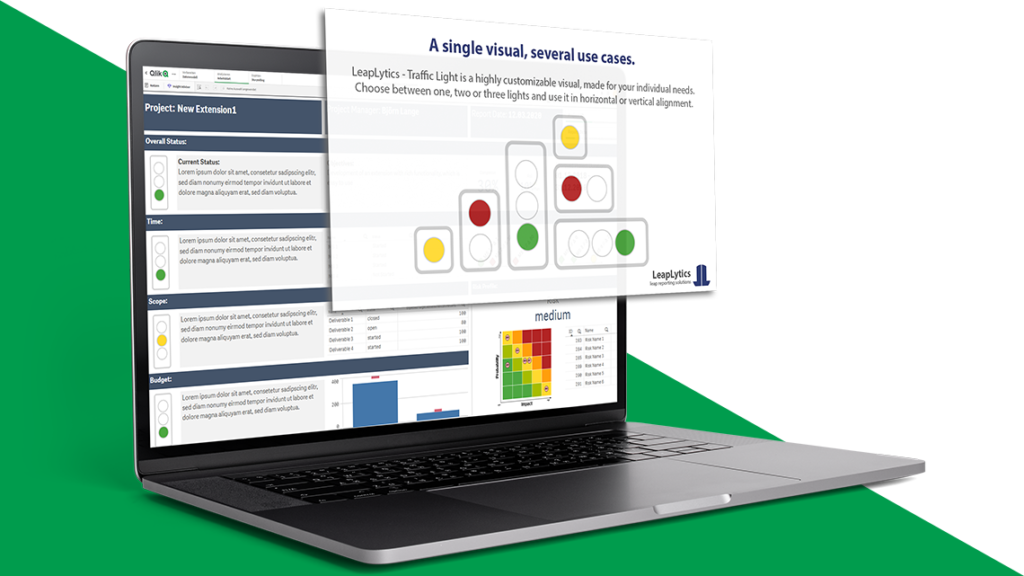
Переваги
Особа, яка приймає рішення
Як особа, що приймає рішення, ви потребуєте змістовної звітності. Ви хочете бачити з першого погляду, де зараз потрібні ваш час і увага. Скористайтеся цим за допомогою нашого розширення "Світлофор" для Qlik Sense. Ви одразу бачите, коли певні ключові показники виходять за межі допустимого діапазону. Кожен у вашій компанії може легко побачити, чи знаходиться необхідна область в межах або за межами діапазону KPI.
З нашим розширенням ви зможете краще керувати своєю компанією та максимізувати швидкість і якість своїх рішень та дій.
Керівник відділу / консультант
Вам, як менеджеру або консультанту, не потрібні знання з програмування для роботи з нашими візуалізаціями. Всі складні реалізації різноманітної логіки вже готові, так що ви можете одразу приступити до роботи. Все, що вам потрібно зробити, це визначити критичні діапазони значень. З цього моменту ви можете бути абсолютно гнучкими в адаптації дизайну до потреб вашого бізнесу. Наші розширення легко вписуються у ваші дашборди.
Заощаджуйте час і підвищуйте змістовність ваших звітів. Вразьте свого клієнта або керівника за допомогою розширення Traffic Light для Qlik Sense.
Інженер / розробник
Створюєте BI-дашборди? Ми допоможемо вам успішно виконати замовлення. Переконайте клієнта за допомогою гнучкої логіки та повністю кастомізованого дизайну. Заощаджуйте свій час та енергію за допомогою нашого розширення Traffic Light для Qlik Sense. Ми пропонуємо пряму персональну підтримку і допоможемо вам з усіма питаннями щодо нашої візуалізації.
Чіткий зв'язок і простота використання покращують ваш сервіс!
Особливості

Система освітлення
Обирайте між одно-, дво- та трисвітловою системою.

Вирівнювання
Використовуйте подовжувач у вертикальному або горизонтальному положенні.

Налаштування кольору
Змініть колір усіх графічних елементів відповідно до ваших CI-стандартів.

Налаштування тексту
Скористайтеся налаштуваннями тексту, щоб пристосувати його вигляд до ваших індивідуальних потреб.
Негайно принеси!
СУДОВИЙ РОЗГЛЯД Версія
БЕЗКОШТОВНУ версію LeapLytics - Traffic Light можна використовувати протягом чотирьох тижнів на будь-якому сервері і в будь-якій компанії. Перевірте зараз, чи відповідає наше рішення вашим вимогам.
Видалено водяний знак
Система трьох вогнів
Система з двома світильниками
Система "Одне світло
Вертикальне вирівнювання
Горизонтальне вирівнювання
Налаштування кордонів
Налаштування тексту
Налаштування кольору
Навігація та дії
Для друку*.
PRO версія
PRO-версія LeapLytics - Traffic Light розкриває всю потужність цього візуального інструменту. Одна ліцензія на сервер і компанію - одна ціна на рік.
Видалено водяний знак
Система трьох вогнів
Система з двома світильниками
Система "Одне світло
Вертикальне вирівнювання
Горизонтальне вирівнювання
Налаштування кордонів
Налаштування тексту
Налаштування кольору
Навігація та дії
Для друку*.
* див. * Обмеження QlikSense
Документація
Підпишіться тут, щоб отримувати ексклюзивні оновлення та релізи: Підписка
Вступ Розширення світлофора для Qlik Sense
Відстежуйте статус вашого проекту та будь-які порогові значення за допомогою цього візуального світлофора! Це основна мета цього розширення "Світлофор". "Світлофор" - це розширення Qlik Sense, що легко налаштовується, для моніторингу ваших KPI. Кілька налаштувань, таких як горизонтальне і вертикальне вирівнювання або система з двома/трьома світлофорами, адаптують це розширення до ваших потреб у звітності.
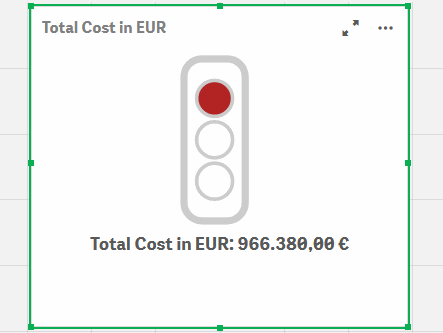
Розширення Traffic Light для Qlik Sense також можна використовувати для моніторингу та індикації порогових значень для всіх типів фізичних показників, індикаторів якості та відхилень в цілому. Таким чином, його можна застосувати до широкого спектру випадків використання, які трапляються в різних компаніях. Нижче наведено перелік можливих варіантів використання, які вже були реалізовані:
Управління проектами: Відображення статусу проекту на інформаційній панелі управління проектами
ІТ: Індикація перевищення порогу продуктивності системи в інструменті моніторингу ІТ-продуктивності
Інфраструктура: Показувати будівлі, де перевищено поріг інцидентів та ремонтів, що призводить до загальної оцінки важкого технічного обслуговування
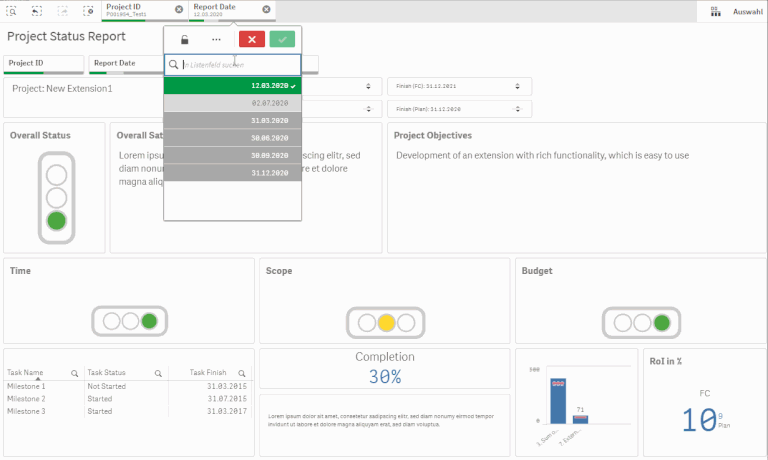
Початок роботи з нашим світлофором для Qlik Sense
Відкрито Qlik Sense і відповідний додаток, де ви хочете використовувати розширення "Світлофор". Відкрийте робочий аркуш в режимі редагування, і ви знайдете розширення "Світлофор", а також всі інші придбані вами розширення LeapLytics в розділі "LeapLytics Bundle" в секції "Користувацькі об'єкти". Перетягніть розширення в будь-яку область на вашій інформаційній панелі (ви можете змінити зовнішній вигляд розширення пізніше в додаткових налаштуваннях).
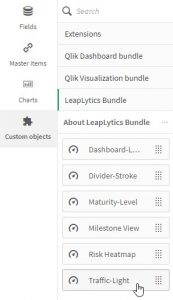
Після того, як ви розмістили екземпляр розширення на вашій інформаційній панелі, праворуч з'явиться наступна панель властивостей. Панель властивостей розділена на наступні розділи:
- Заходи
- Діапазони
- Зовнішній вигляд
- Навігація та дія
- Про
У наступних розділах ви дізнаєтеся, як використовувати розширення LeapLytics "Світлофор" і як налаштувати його під свої потреби, правильно використовуючи властивості.
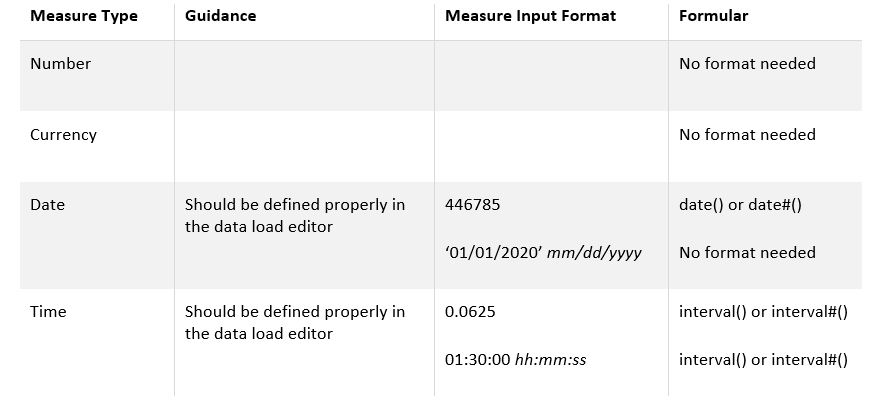
Заходи

Міра визначає значення, яке обробляється разом з діапазонами для створення кольорів світлофора. Міра може мати всі можливі Qlik Sense-формати. Ви можете додати таку міру ось так:
- Натисніть кнопку "Додати міру" на панелі властивостей у розділі "Міра" або кнопку "Додати міру" у вікні розширення на вашій інформаційній панелі
- Виберіть показник у випадаючому списку та натисніть на нього
- (Необов'язково): Виберіть правильну агрегацію для ваших потреб (Сума, Середнє, Мінімум, Максимум і т.д.).
Ці вирази також потрібно враховувати при визначенні діапазонів. Будь ласка, виберіть формат міри відповідно.

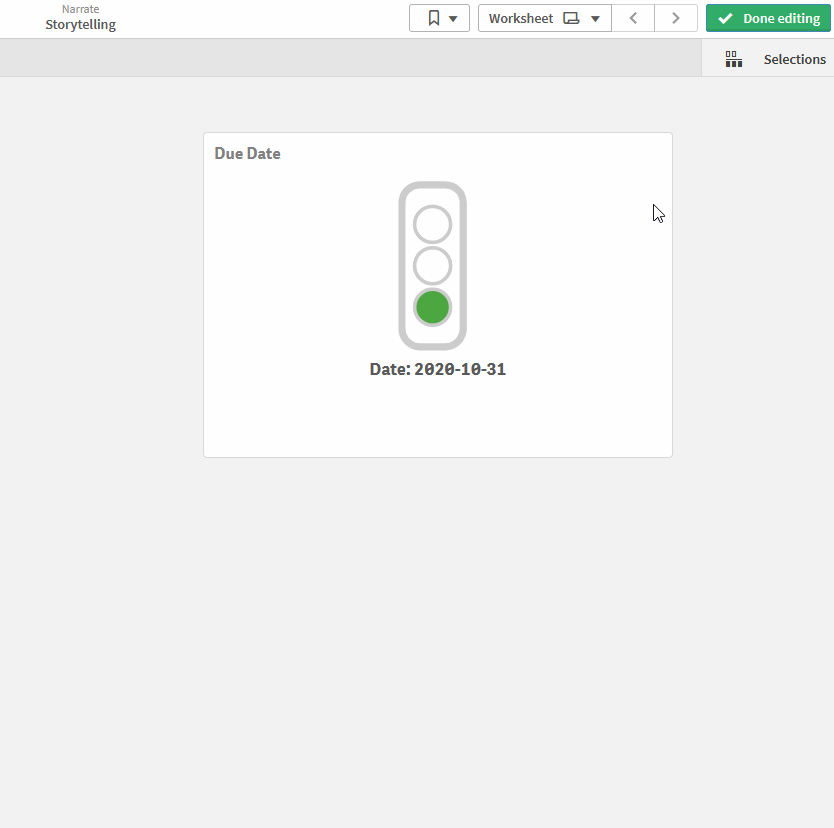
Діапазони
(Майте на увазі, що жовтий інтервал не застосовується, якщо у властивостях "Система освітлення" вибрано "Дві лампи" - всі описані випадки використання можуть бути застосовані).
Потім визначте окремі діапазони зі значеннями "Min" і "Max", щоб встановити інтервали для кожного кольору. Будь ласка, використовуйте формат-формули відповідно до міри-формули.
Основна логіка для всіх кейсів користувачів така: Від малих значень (червоний) до великих (зелений). Детальні варіанти використання наведені в таблиці нижче.
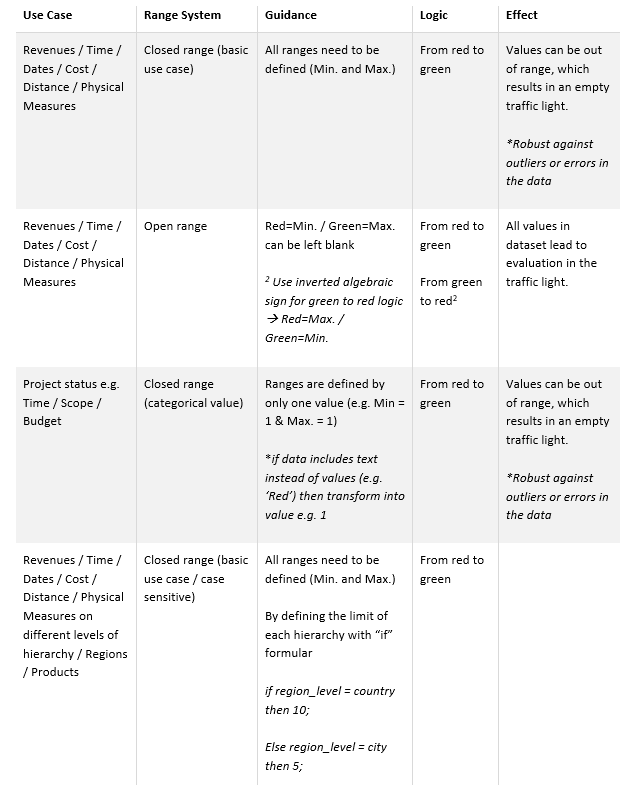
Налаштування зовнішнього вигляду
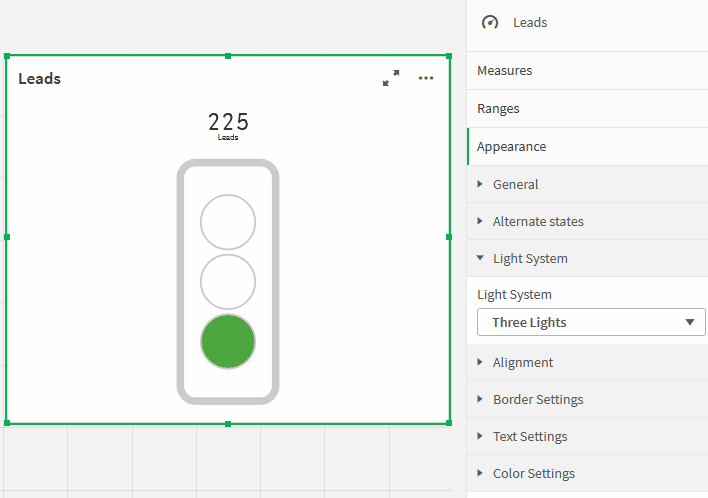
Світлова система: Ви можете вибрати між системою з трьома, двома та одним світильником.
Вирівнювання: Ви можете використовувати опцію вирівнювання, щоб привести світлофор у вертикальне або горизонтальне положення.
Кордони: За допомогою налаштування меж ви можете налаштувати зовнішній вигляд світлофора відповідно до ваших потреб. "Межі світлофора" вмикає або вимикає зовнішні межі світлофора у вашій системі. "Тіні світлофора" вмикає або вимикає внутрішні межі світлофора.
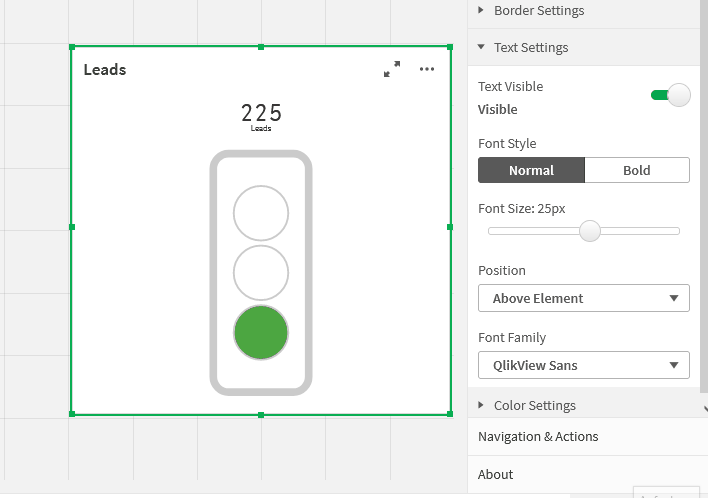
Текст: Ви можете застосувати зміни до тексту у властивостях "Налаштування тексту". Покажіть або сховайте текст за допомогою перемикача "Видимість тексту". Виберіть між звичайним та напівжирним стилем тексту за допомогою перемикача "Стиль шрифту". Змініть розмір тексту за допомогою повзунка "Розмір шрифту". Відрегулюйте положення тексту в розширенні за допомогою випадаючого меню. Ви можете змінити сімейство шрифтів за допомогою випадаючого меню. Навігація та дії: Ви можете застосувати навігацію та дії до свого розширення, щоб переходити до Qlik Sense Sheets, веб-сайтів тощо. Дії потрібно активувати за допомогою відповідної кнопки. "Погляд по етапах" підтримує два різних типи навігації: *URL-адреси завжди повинні починатися з "http://www" або "https://www".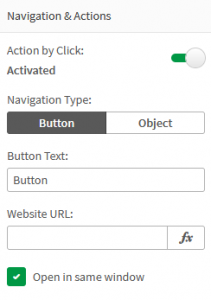
Про
Це розширення Qlik Sense розроблено LeapLytics GmbH. У розділі "Про програму" буде показано інформацію про це розширення.
Версія: Показує встановлену версію цього розширення
Ліцензія дійсна до: Показує дату закінчення терміну дії ліцензії
Ліцензія дійсна на сервері: Показує, на якому ідентифікаторі сервера можна використовувати це розширення